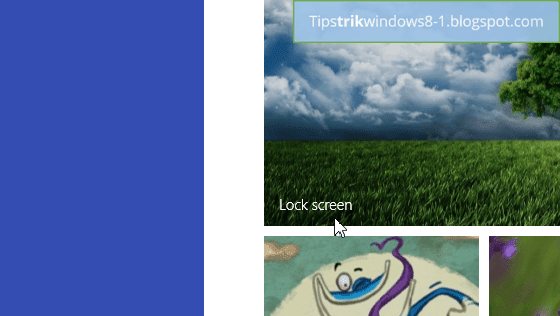|
| Gambar: winsupersite.com |
Blog ini memiliki tutorial untuk mengubah tampilan Lock screen. Dan tutorial Cara Mengaktifkan Slideshow Gambar di Lock Screen Windows 8.1 adalah salah satunya. Mengaktifkan slideshow gambar pada Lock screen Windows 8.1 dapat memberikan kesan yang indah pada Lock screen. Anda akan melihat gambar-gambar yang berpindah-pindah dengan animasi khusus dan juga kumpulan gambar yang menyatu pada Lock screen Windows 8.1 Anda.
Microsoft membuat Windows 8.1 agar terlihat lebih keren dibandingkan sistem operasi lain. Gambar latar belakang pada Lock screen dapat diganti. Dan pada tutorial ini, Anda akan memasukkan kumpulan gambar latar belakang untuk Lock screen. Lalu bagaimana cara mengaktifkan Slideshow gambar di Lock screen Windows 8.1?
Cara Mengaktifkan Slideshow Gambar di Lock Screen Windows 8.1
Langsung saja buka PC Settings dengan cara arahkan kursor mouse ke sudut kanan bawah. Klik Settings, dan klik Change PC settings.Masuk ke PC and devices > Lock screen. Atau langsung klik Lock screen untuk jalan yang lebih cepat.
Pada pilihan "play a slideshow on the lock screen", klik dari Off menjadi On untuk mengaktifkan slideshow gambar di Lock screen. Untuk menonaktifkan (mematikan) slideshow gambar di Lock screen, maka klik dari On menjadi Off. Jika Anda ingin mengaktifkan slideshow gambar pada Lock screen, maka ikuti langkah berikutnya.
Setelah mengklik dari Off menjadi On, maka di bawahnya langsung tampil daftar folder untuk dijadikan sebagai slideshow gambar pada Lock screen. Anda dapat menambah folder gambar lagi. Jika belum ada folder yang dipilih, maka klik Add a folder.
Jelajahi folder yang sudah berisi kumpulan gambar. Jika sudah, buka folder tersebut dan klik Choose this folder.
Tutup PC Settings dan lihat tampilan Lock screen Anda.
Tambahan
Berikut opsi tambahan untuk Slideshow gambar di Lock screen Windows 8.1 jika dalam mode On:
- Iclude camera roll folders from this PC and SkyDrive: menjadikan folder "Camera Roll" yang ada di folder "Pictures" sebagai gambar Slideshow Lock screen juga.
- Only use the pictures that will fit best on my screen: hanya menggunakan gambar yang paling cocok pada layar Anda.
- Play a slideshow when using battery power: memutar/menyalakan Slideshow saat laptop menggunakan baterai.
- When my PC is inactive, show the lock screen instead of turning off the screen: tidak mematikan layar dan menampilkan Lock screen saat PC sedang tidak aktif
- Turn off screen after slide show has played for: mematikan layar jika Slideshow telah selesai berputar.